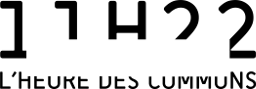Outils pour utilisateurs
Table des matières
Liste de logiciels Libre et/ou open-source conseillés
| Type | Logiciel |
|---|---|
| Système d'exploitation | Linux |
| Suite Office | LibreOffice |
| (dé)compression de fichiers | 7zip |
| Traitement audio | Audacity |
Propriétaire/Open-Source
Contrairement au propriétaire, l'open-source repose sur un principe simple : “un outil doit faire le strict minimum mais doit le faire bien.” Si un outil doit s'étendre au-delà de ce pour quoi il est prévu, un ou plusieurs autres outils le feront et parmi lesquels choisir.
Un bon exemple est une distribution Linux, il en existe des dizaines : Mint, Ubuntu, Debian, CentOS, ArchLinux, EduBuntu, …
Chacune a une base commune (le kernel) assurant une totale compatibilité de tous les logiciels.
Mais chacune décidera d'utiliser telle ou telle interface graphique existante, plus ou moins lourde, la destinant à tel ou tel type d'ordinateurs. Chacun aura ses propres logiciels. ArcheOS par exemple est “Le Linux des archéologues” où l'on retrouve tous les outils utiles à un archéologue (photogrammétrie, cartographie, traitement 3D, …)
Puis chacune aura sa propre calculatrice par exemple, également choisie dans toutes les existantes, chacune répondant à certains besoins…
Debian étant un Linux pour “informaticien” et développeur, la calculatrice sera une calculatrice quasi scientifique. Dans EduBuntu, orienté enfants, ce sera une calculatrice simple, avec peu de fonctions, dans laquelle nous indiquerons s'il faut tenir compte ou non de l'ordre des opérations…
Le Libre et l'Open-source répondent aux besoins d'utilisateurs et non de clients,
Contrairement au monde propriétaire, s'il existe deux solutions semblant faire la même chose, c'est bien souvent car elles répondent à des besoins différents d'utilisateurs et non car ces deux solutions se font concurrence en cherchant à fidéliser un client.
Une autre chose importante est que lorsqu'une solution est jugée satisfaisante dans le monde propriétaire, elle n'est plus appelée à évoluer, sauf si un budget et une équipe est allouée à cette évolution.
Pire : une idée ne sera développée que pour les mêmes raisons.
Dans le monde du Libre, ce n'est pas le cas, une solution évoluera toujours.
Mieux : N'importe quelle idée peut naître et créer une nouveauté que cherchera à copier par la suite le monde propriétaire.
La ligne de commande
Beaucoup d'outils n'ont pas d'interface graphique ou alors celle-ci sera minimaliste, principalement dés qu'il s'agit du graphisme 2D ou 3D.
Nous en revenons à la notion client/utilisateur.
Le client veut une interface jolie, facile et claire et si on lui dit qu'il doit avoir un ordinateur à 2500€ pour en profiter, il dépensera les 2500€.
L'utilisateur s'en fout de l'interface. Il veut que le logiciel agisse comme une fonction : si je lui donne des données en entrée, il doit me sortir des données en sortie qu'une autre fonction devra pouvoir ensuite traiter.
En ligne de commande, même le plus petit ordinateur pourra traiter l'image puisqu'il ne l'affiche pas mais traite uniquement les données de l'image au fur et à mesure qu'elles arrivent et en fonction de ses possibilités.
Avec les fractales entres autres, il m'arrive de générer des fichiers vectoriels qui seraient totalement impossible à un logiciel tel que Inkscape ou Illustrator de traiter ou même d'ouvrir.
Le fait de passer par un outil en ligne de commande pour transformer un vectoriel en Bitmap fait que mon PC tournera pendant 6h, mais uniquement pour faire le calcul, pas pour tenter de m'afficher l'objet avant traitement. Et, au final, il me fournira le résultat demandé sans avoir planter car l'interface graphique ne suivait pas et prenait la moitié des ressources.
Il faut savoir que beaucoup d'outils de conversion PDF, images, audio et vidéos ne sont que des interfaces semi-payantes à des outils open-source.
Traitements de texte
LibreOffice
LibreOffice est une suite bureautique cherchant à être un 'équivalent libre à Microsoft Office.
Elle a de très nombreux avantages, les principaux étant que, totalement libre, elle est totalement compatible entre les différents systèmes d'exploitation : un fichier réalisé avec LO sous Windows, Mac ou Linux donnera la même chose dans ces trois environnements. Enfin, si nous ouvrons ce fichier en ligne avec Collabora, la version en ligne de LibreOffice, le fichier continuera à être exactement le même.
Avec Microsoft, si vous ouvrez le même fichier dans Word pour Windows ou Mac, vous aurez deux résultats différents et si vous ouvrez votre fichier dans Word Online, ce sera un troisième résultat qui apparaîtra.
LibreOffice est donc, actuellement, la seule solution existante permettant un réel travail collaboratif non plus sur le texte mis sur la mise en forme et mise en page.
Scribus
Scribus est l'équivalent Libre de InDesign.
Ce sont des logiciels de PAO : Publication Assistée par Ordinateur.
C'est ce type de logiciel qui permet de créer des publications, magazines, avec une mise en page complexe.
Ce type de logiciel n'est pas à la portée du premier venu et Scribus n'est clairement pas le plus sympathique logiciel à rencontrer si on a pas déjà une habitude des concepts entourant la PAO.
Néanmoins, il offre toutes les possibilités que l'on peut demander.
Pour ceux ayant déjà lu Médor, il est entièrement mis en page avec Scribus.
Bitmap
Gimp
Gimp est souvent considéré comme un équivalent à Photoshop, ce qui n'est pas tout à fait faux mais pas tout à fait vrai.
Photoshop est un logiciel payant répondant aux besoins de clients qui en veulent toujours plus. Cela fait bien longtemps que Photoshop ne fait plus “que de la photo” en cherchant à proposer, par exemple, de la 3D, du texturage, etc.
Gimp ne se concentre que sur l'aspect “photo” et améliore uniquement ces aspects là.
De base, il semblera beaucoup moins complet que Photoshop mais libre à chacun d'installer les plug-ins gratuits qui l'intéresse.
Plugin Gimp
Liquid Rescale
Redimensionnement intelligent
G'mic
Outil proposant d'innombrables filtres, similaire à Pixel Bender pour Photoshop.
MathMap
Outil de traitement d'images offrant un système nodal et des effets intéressants (Droste)
Resynthesizer
Plug-in de correction d'image permettant d'effacer facilement et rapidement des éléments, équivalent du “Remplacement de contenu” de Photoshop
Hugin
Plugin dédié à la création de panorama à partir de photos (de panorama classique à 360°)
Refocus
Corrige les problèmes de focus
etc.
RawTherapee / DarkTable
Ces deux logiciels font la même chose : le traitement de RAW.
RawTherapee est plus proche d'un LightRoom et est assez complexe à utiliser si on a pas des bases en photographie.
DarkTable offre une interface plus facile à utiliser.
Vectoriel
Inkscape
InkScape n'est pas l'équivalent libre de Illustrator.
Même s'ils se ressemblent les deux logiciels ont deux vocations totalement différentes.
Illustrator a pour but de pouvoir créer des publications, affiches, … destinées à l'impression. Il aura donc, par exemple, une parfaite gestion du CMYK ou la possibilité de gérer les pantones.
InkScape est un éditeur de SVG, parmi beaucoup d'autres.
Le SVG est un langage graphique vectoriel fait pour le web, gérant aussi bien l'interaction de base, que via JS ou, nativement, les animations.
Il ne serait donc pas normal qu'un éditeur d'un format orienté WEB se retrouve à gérer le CMYK ou les pantones : il n'est pas fait pour ça.
Par contre, le SVG étant un langage facile, InkScape disposera de nombreuses possibilités que ne fournira pas Illustrator. Et si ce dont on a envie ne rentre pas dans les possibilités il y a d'autres logiciels SVG, plus orientés, fournissant sans doute la même chose.
Context Free Art
Il s'agit d'un logiciel à la fois Bitmap et Vectoriel, mais il permet de sortir ses créations en SVG pour les utiliser ailleurs.
C'est un logiciel où l'on scripte son image…
Par exemple :
preview
sera scripté de la manière suivante :
''startshape CercleNoir
shape CercleNoir
{
CIRCLE [h 0.00 sat 0.0000 b 0.0000 ]
CercleBlanc [s .5 x -0.25 r 0]
CercleBlanc [s .5 x 0.25 r -0]
}
shape CercleBlanc
{
CIRCLE [h 0.00 sat 0.0000 b 1.0000]
CercleNoir [s .5 x -0.25 r 0]
CercleNoir [s .5 x 0.25 r -0 ]
}
''
Nous commençons donc par faire appel à “Cercle Noir”
“Cercle noir” fait “trois” choses :
Affiche un cercle, noir.
Fait appel deux fois à “Cercle blanc”, à chaque fois en diminuant la taille par 2 (scale 0.5) et en le déplaçant à gauche et à droite.
“Cercle blanc” fait l'inverse, il affiche un cercle blanc et fera deux fois appel à “Cercle Noir” en appliquant la même modification.
Les innombrables autres
Le SVG est utilisé partout sur le web.
Par exemple, Google propose de sauver directement en SVG les graphiques réalisés dans Google Sheets.
Un autre exemple est celui utilisé par le wiki pour réaliser les graphiques, un éditeur est disponible en ligne afin de tester ses graphiques et permettre l'export en SVG.
https://mermaid-js.github.io/mermaid-live-editor/
Ou encore pour des spirographes :
http://www.eddaardvark.co.uk/v2/spirograph/spirograph2.html#pic
http://www.vanlindt.be/spirographe/HTML/
Et, en gros, vu que quasi tout est vectoriel à l'écran, à partir du moment où l'on peut sauver en SVG ou en PDF (qui garde le vectoriel), tout peut devenir un outil potentiel si ce qu'il ressort est utile.
Outils graphiques divers
ImageMagick (ligne de commande)
Il s'agit d'un logiciel de traitement d'image disposant d'un interface graphique minimaliste.
Son principal intérêt est que l'on peut y faire appel en ligne de commande.
Cela permet alors de créer très facilement des scripts à exécuter sur une ou plusieurs images.
Sous windows, le plus simple est de créer un fichier .BAT et de l'insérer dans le menu contextuel “Envoyer vers…”, accessible dans l'explorateur via l'adresse “shell:sendto”. Je ne sais pas du tout si c'est faisable sur Mac. C'est faisable sur Linux, mais avec une méthode différente pour chaque distribution :)
Exemples de mes scripts :
Insérer sa signature à toutes les images sélectionnées :
''@echo off
:loop
if %1=="" GOTO continue
D:\IM\convert %1 d:\watermarkvanlindt.png -composite "%n1-MV%x1"
SHIFT
GOTO Loop
:continue
''
Remplacer le fond transparent d'un PNG par du blanc :
''@echo off
:Loop
IF %1=="" GOTO Continue
D:\IM\convert %1 -background white -flatten %~n1-white.png
SHIFT
GOTO Loop
:Continue
''
Envoie l'image en mémoire :
''@echo off D:\IM\convert.exe %1 clipboard: ''
HEIC vers JPG :
''@echo off
:Loop
IF %1=="" GOTO Continue
D:\IM\mogrify.exe -format jpg %1
SHIFT
GOTO Loop
:Continue
''
Redimensionnement vers écran FullHD :
Dans ce cas, l'image aura soit en largeur 1920 soit en hauteur 1080 mais en fonction de l'image d'origine, la valeur maximale de l'une des deux dimensions sera celle indiquée. L'image ne se retrouve donc pas tronquée.
''@echo off
:Loop
IF %1=="" GOTO Continue
D:\IM\convert.exe -resize 1920x1080 %1 "%~n1-1080%~x1"
SHIFT
GOTO Loop
:Continue
''
Transformation en fond d'écran :
Il s'agit d'un script créé pour la menuiserie afin de créer automatiquement des fonds d'écran à partir de photos de chantiers n'étant pas au format 16/9 mais 4/3.
Il commence par redimensionner la photo avec une hauteur de 1040px.
Il ajoute ensuite un cadre blanc de 20 px, ce qui ramène la photo a une photo de 1080px.
J'utilise ensuite une image blanche, de fond auquel j'inscruste la photo en faisant en sorte que la photo se retrouve à la droite de l'image (east).
J'incruste ensuite le logo par dessus tout ça.
Et j'efface tous les fichiers temporaires utilisés…
''@echo off
:Loop
IF %1=="" GOTO Continue
F:\JGTools\IM\convert.exe -resize x1040 %1 toto1.png
F:\JGTools\IM\convert -border 20x20 -bordercolor "#FFFFFF" toto1.png toto2.png
F:\JGTools\IM\convert F:\JGTools\Images\JGWPBackground.png toto2.png -gravity east -composite toto3.png
F:\JGTools\IM\convert toto3.png F:\JGTools\Images\JGWPForeground.png -composite "%~n1-WP%~x1"
del toto1.png
del toto2.png
del toto3.png
SHIFT
GOTO Loop
:Continue
''
Vidéo
ffmpeg (ligne de commande)
Sous ce nom barbare se cache un outil, en ligne de commande, puissant de traitement vidéo utilisé par quasi tous les services existants (Youtube et Apple compris).
L'extension d'une image ou d'un audio permet de savoir quel système a été utilisé.
On connait la différence entre MP3, OGG, FLAC, M4A, etc : en fonction de chacun on sait que ce sera un certain algorithme qui aura compresseé les données audios. On appelle à a un “codec” pour “compression/décompression”
On connait aussi celles entre JPG, PNG, HEIC, TIFF, RAW, etc. : c'est exactement la même chose.
En vidéo, c'est totalement différent : AVI, MP4, MKV, MOV, etc sont des “containers” comprenant en réalité deux fichiers : une piste vidéo, encodée dans un certain format, et une piste audio, également encodée dans un certain format.
Les codecs vidéos sont inconnus du grand public car personne ne regarde directement une vidéo : elle est toujours accompagnée de son, donc fait appel à un “container”.
Il y a deux types de containers : les “simples” et les “complexes”.
Les simples sont ceux que nous connaissons le mieux, AVI, MP4,… et qui contiennent une piste vidéo et une piste audio.
Les complexes sont ceux tels que le MKV ou le OGM, tombé en désuétude.
Ce qui les différencie est la possibilité d'avoir une piste vidéo, plusieurs pistes audios et plusieurs sous-titres.
Dans l'inconscient collectif, lorsqu'on charge un film, il vaut mieux prendre un MP4 qu'un AVI.
Pourtant, si l'on va voir les pages Wikipédia de ces deux containers, on se rend compte qu'ils ont très exactement les mêmes spécificités et capacités techniques.
La différence est que le AVI existe depuis 1992, trois ans avant le grand cataclysme “Windows 95” qui a fait arriver le grand public dans le monde de l'informatique.
Il y a donc plus de chance de trouver un film en AVI fait avec de plus anciens “codecs” et donc de moins bonne qualité.
Mais si l'AVI est celui d'un film récent, il ne sera pas forcément de moins bonne qualité que son équivalent MP4. Ce qui fera la différence est le codec utilisé et la manière dont l'encodeur aura paramétré son codec.
OpenShot
Logiciel de création de vidéo extrêmement puissant et facile d'accès.
C'est celui que j'utilise depuis toujours donc sans doute un peu de parti pris.
Je ne l'ai plus utilisé depuis longtemps et il semble qu'ils aient commencé par assurer la stabilité des fondamentaux (gestion vidéo/audio et effets de bases) pour s'employer maintenant à faire évoluer les effets numériques.
VLC
Bien que VLC soit un lecteur de vidéo à la base, ce qui fait sa force et sa renommée sont ses nombreuses autres possibilités.
La première est de pouvoir convertir des vidéos en offrant une interface complète pour ffmpeg, permettant de prendre en compte tous les codecs vidéos et audios.
La seconde est qu'il est directement possible de faire des captures vidéos de ce qui se passe à l'écran.
Enfin, pour ceux aimant le psychédélisme, VLC gère le module “ProjectM” pour l'écoute de la musique, qui est une re-création libre du module MilkDrop de WinAMP.
PDF (ligne de commande)
Il existe deux logiciels principaux permettant tous les traitements réalisés par les sites internet réalisant des modifications sur les PDF : GhostScript et PDFToolKit.
J'ai eu à beaucoup les utiliser à la menuiserie. Voici certains des scripts mis en place :
Ajoute le PDF des conditions en dernières pages des documents sélectionnés :
''@echo off
:Loop
IF %1=="" GOTO Continue
F:\JGTools\GSPortable\Ghostscript\bin\gswin64.exe -dBATCH -dNOPAUSE -q -sDEVICE=pdfwrite -sOutputFile="%~n1-CONDITIONS.PDF" %1 F:\JGTOOLS\PDF\conditions.pdf
SHIFT
GOTO Loop
:Continue
''
Ajoute un en-tête à toutes les pages d'un PDF :
''@echo off
:Loop
IF %1=="" GOTO Continue
F:\JGTOOLS\PDFtk\bin\pdftk %1 stamp f:\JGTOOLS\PDF\entete.pdf output "%~n1-ENTETE.PDF"
SHIFT
GOTO Loop
:Continue
''
Décompresser un PDF :
''@echo off
:Loop
IF %1=="" GOTO Continue
F:\JGTOOLS\PDFtk\bin\pdftk %1 output "%~n1-decompresse.PDF" uncompress
SHIFT
GOTO Loop
:Continue
''
Réduire la taille d'un PDF :
''@echo off
:Loop
IF %1=="" GOTO Continue
F:\JGTools\GSPortable\Ghostscript\bin\gswin64.exe -sDEVICE=pdfwrite -dPDFSETTINGS=/ebook -dCompatibilityLevel=1.4 -r300 -dNOPAUSE -dQUIET -dBATCH -sOutputFile="%~n1-LOWSIZE.PDF" %1
SHIFT
GOTO Loop
:Continue
''
Extraire une page :
''@echo off
:Loop
IF %1=="" GOTO Continue
set /p page="Quelle page extraire ? "
F:\JGTOOLS\PDFtk\bin\pdftk %1 cat %page%-%page% output "%~n1-%page%.pdf"
SHIFT
GOTO Loop
:Continue
''
Unifier plusieurs PDF en fonction de l'ordre dans lequel on les a choisit :
''@echo off
copy f:\JGTOOLS\PDF\vide.pdf unification.pdf
:Loop
IF %1=="" GOTO Continue
F:\JGTools\GSPortable\Ghostscript\bin\gswin64.exe -dBATCH -dNOPAUSE -q -sDEVICE=pdfwrite -sOutputFile=unificationnew.pdf unification.pdf %1
del unification.pdf
ren unificationnew.pdf unification.pdf
SHIFT
GOTO Loop
:Continue
ren unificationnew.pdf unification.pdf
''
Sépare un PDF en un PDF par page :
''@echo off
:Loop
IF %1=="" GOTO Continue
F:\JGTOOLS\PDFtk\bin\pdftk %1 burst
SHIFT
GOTO Loop
:Continue
''